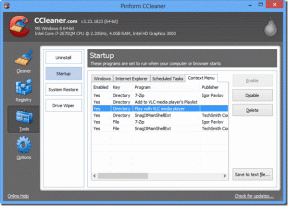כיצד להוריד וידאו מ-Twitter DMs במחשב ובנייד
Miscellanea / / April 07, 2023
טוויטר הפכה לפלטפורמת מיקרו-בלוגים מרכזית המאפשרת לך לשתף תמונות וסרטונים עם המשפחה והחברים שלך. אם אתה משתמש טוויטר נלהב, ייתכן שקיבלת סרטונים ב-DM שלך שברצונך להוריד. עם זאת, הורדת סרטונים מ-Twitter DMs מורכבת יותר מתמונות. מאמר זה ידריך אותך כיצד להוריד סרטון מ-Twitter DMs.

נפרט את כל הדרכים הבולטות בהן ניתן להוריד סרטוני Twitter DM ב-Windows, Mac, Android או iOS. לחלופין, תוכל גם ללמוד על דרכים לעשות זאת הורד כל סרטוני טוויטר באייפון שלך. נתחיל במאמר.
כיצד להוריד סרטוני Twitter DM למחשב
ישנן מספר דרכים להוריד סרטונים מהודעות טוויטר. נשתמש בשתי דרכים שונות. בואו נעבור לשיטות למטה.
1. הורד סרטוני Twitter DM ב-Chrome באמצעות תוסף
הורדת סרטונים מ-Twitter DM אינה פשוטה כפי שהיא נראית. אינך יכול להוריד את הסרטון באמצעות אפשרות הטוויטר המובנית או האפשרות 'שמור תמונה בשם' במחשב האישי שלך.
בשיטה זו, נסתמך על תוסף הורדת וידאו של Twitter DM בשם Video Downloader Plus. בואו נתחיל.
הערה: אם אתה משתמש ב-Firefox, נווט אל התוספות של Firefox ונסה את התוסף Twitter Video Downloader.
שלב 1: פתח את Chrome ועבור לחנות Chrome.
עבור אל חנות Chrome

שלב 2: בשורת החיפוש, הקלד הורדת וידאו פלוס לחפש אותו.
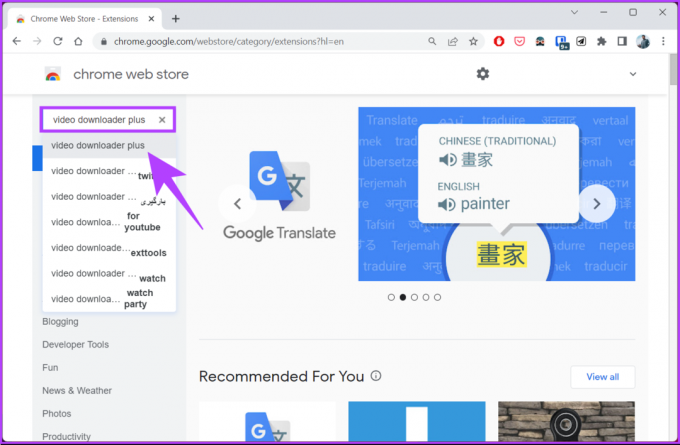
שלב 3: לחץ על Video Downloader Plus ובחר 'הוסף ל-Chrome'.

שלב 4: בהודעה, לחץ על הוסף הרחבה.
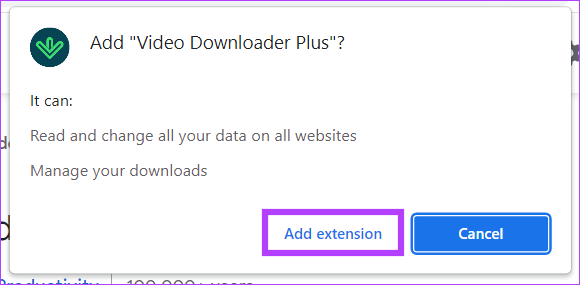
המתן להורדה והתקנה בדפדפן Chrome שלך. לאחר ההורדה, עבור לשלב הבא.
שלב 5: עבור לטוויטר והתחבר עם האישורים שלך.
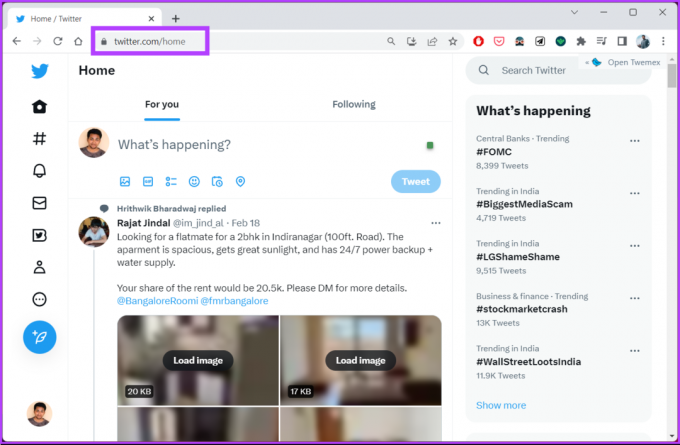
שלב 6: עבור אל הודעות מהחלונית השמאלית.

שלב 7: בחר את ההודעה שממנה ברצונך להוריד את הסרטון.

שלב 8: טען והפעל את הסרטון שברצונך להוריד ב-DM שלך ולחץ על תוסף Video Downloader Plus בפינה השמאלית העליונה.

התוסף יפרט רזולוציות שונות של הסרטון שאתה יכול להוריד.
שלב 9: לחץ על הקובץ שברצונך להוריד והוא יוריד אוטומטית את הסרטון למחשב שלך.
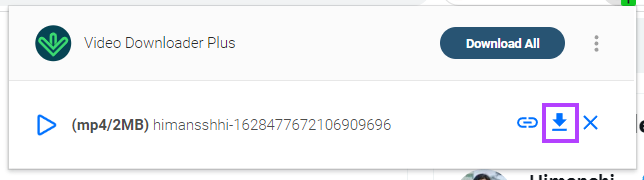
זהו זה. הורדת בהצלחה א סרטון טוויטר מ-DM. אם אתה רוצה להימנע מהורדת תוסף, בדוק את השיטה הבאה.
2. שימוש בנגן VLC
אנו מניחים שהורדת והתקנת נגן VLC במחשב שלך. למטרות הדגמה, אנו נשתמש ב-Windows. עם זאת, השלבים יהיו זהים גם עבור Mac. בצע את השלבים המוזכרים להלן.
שלב 1: פתח את חשבון הטוויטר שלך ב-Chrome והעתק את הקישור של סרטון ה-DM שברצונך להוריד.

שלב 2: הקש על מקש Windows במקלדת, הקלד VLC, ולחץ על פתח.
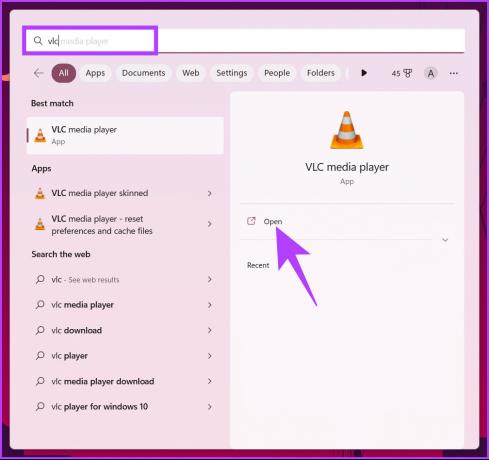
שלב 3: עבור אל מדיה ובחר 'המר / שמור' מהתפריט הנפתח.

שלב 4: בחלון פתח מדיה, עבור אל רשת.
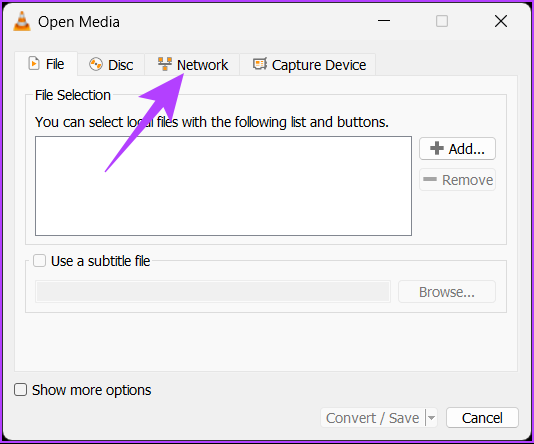
שלב 5: תחת 'אנא הזן כתובת URL של רשת:', הדבק את הקישור שהועתק ולחץ על 'המר / שמור'.
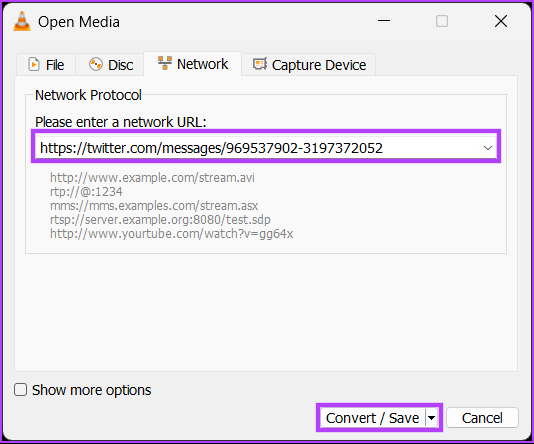
שלב 6: בחלון המר, לחץ על סמל השברון (חץ) תחת פרופיל ובחר MP4.
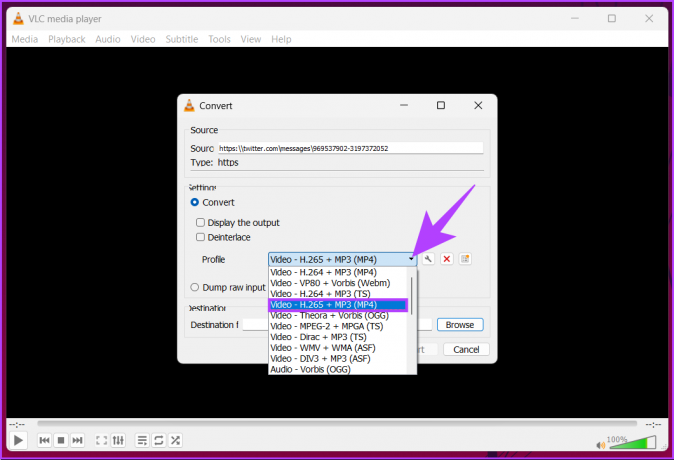
שלב 7: כעת, תחת יעד, לחץ על עיון ואתר את היעד לשמירה.
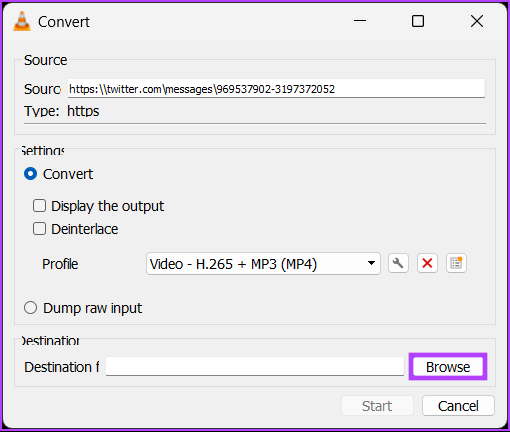
שלב 8: לבסוף, לחץ על התחל.
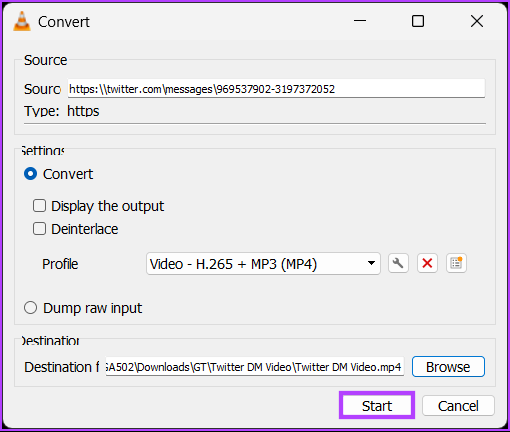
זהו זה. ל-VLC ייקח כמה שניות להוריד ולאחסן את הסרטון ביעד. אם אין לך גישה למחשב אבל עדיין רוצה להוריד את הסרטון, תוכל לעשות זאת באמצעות המכשיר הנייד שלך. המשך לקרוא.
כיצד להוריד סרטוני Twitter DM בנייד באמצעות מקליט מסך
ישנן רק כמה דרכים להוריד סרטוני Twitter DM במכשיר נייד, לפחות לא באופן מקורי. אז זו אחת הדרכים הנפוצות ביותר להוריד סרטונים מ- Twitter DM. עם זאת, השלבים שונים במקצת עבור כל פלטפורמה.
אנו נשתמש במקליט המסך המובנה אך ייתכן שחלק ממכשירי אנדרואיד לא יכיל זאת. אז, הורד מקליט מסך מחנות Play ופעל לפי ההוראות שלהלן.
באנדרואיד
שלב 1: פתח את טוויטר, נווט ל-Twitter DM, בחר את הסרטון שברצונך להוריד ופתח אותו במצב מסך מלא.
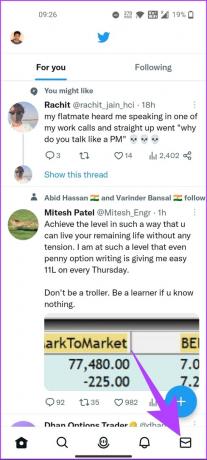
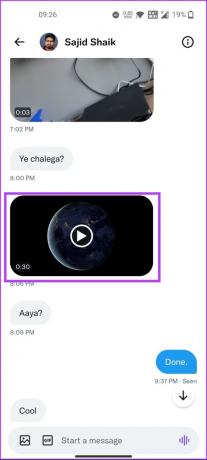
שלב 2: החלק מטה מהחלק העליון של המסך, החלק ימינה והקש על הלחצן מקליט מסך מהתפריט המהיר.

שלב 3: תמצא פס זעיר על המסך שלך. לחץ על הנקודה האדומה כדי להתחיל בהקלטה.

שלב 4: לאחר הפעלת סרטון הטוויטר, לחץ על הריבוע הלבן כדי לסיים את ההקלטה.
הערה: ההקלטה תישמר בגלריה או בתיקיית מקליט המסך שלך.

זהו זה. הורדת בהצלחה את ה-Twitter DM עם אודיו למכשיר האנדרואיד שלך. אם אתה ב-iOS, קפוץ לגרסה הבאה.
ב-iOS
שלב 1: פתח את טוויטר, עבור ל-DM, נווט לחשבון שממנו אתה רוצה להוריד את הסרטון ופתח אותו במצב מסך מלא.
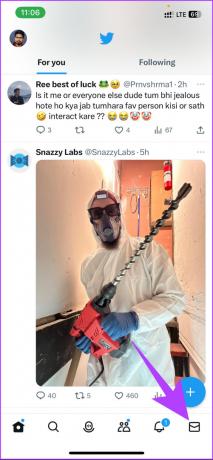
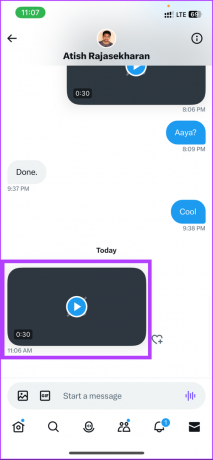
שלב 2: פתח את מרכז הבקרה ולחץ על לחצן ההקלטה כדי להתחיל בהקלטה.
הערה: אם אינך רואה את לחצן ההקלטה, עבור אל הגדרות ובחר מרכז בקרה. לאחר מכן, העבר את אפשרות הקלטת מסך לקטע הפקדים הכלולים.

שלב 3: לאחר שהסרטון מוקלט, הקש על לחצן ההקלטה האדום בסרגל הניווט העליון כדי לעצור את ההקלטה.

שלב 4: בהנחיה 'עצור הקלטת מסך', בחר עצור.

זהו זה. בעזרת זה, הורדת ביעילות את סרטון ה-Twitter DM לאייפון שלך. אם הורדת וידאו מ-Twitter DM דרך הקלטת מסך גוזלת זמן, בדוק את השיטה הבאה.
כיצד להוריד סרטוני Twitter DM באמצעות כלים של צד שלישי
זו הדרך הקלה ביותר להוריד סרטון טוויטר DM ללא טרחה. אנו נשתמש בכלי צד שלישי בשם TwiDropper. בצע את השלבים הבאים.
שלב 1: עבור אל TwiDropper באמצעות הדפדפן המועדף עליך במחשב האישי או במכשיר הנייד שלך.
עבור אל TwiDropper
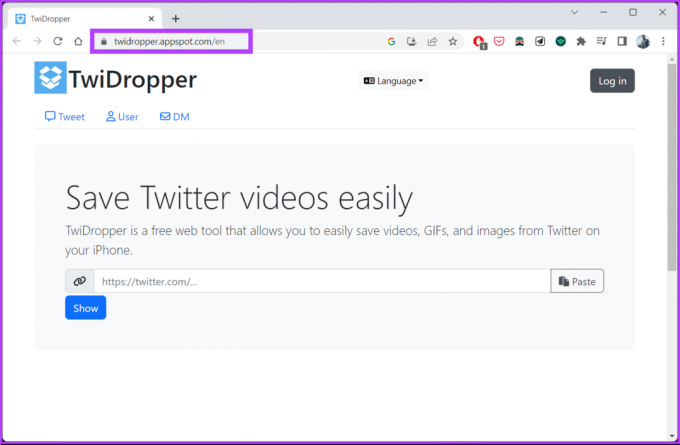
שלב 2: לחץ על DM בסרגל העליון לצד הכרטיסייה משתמש.
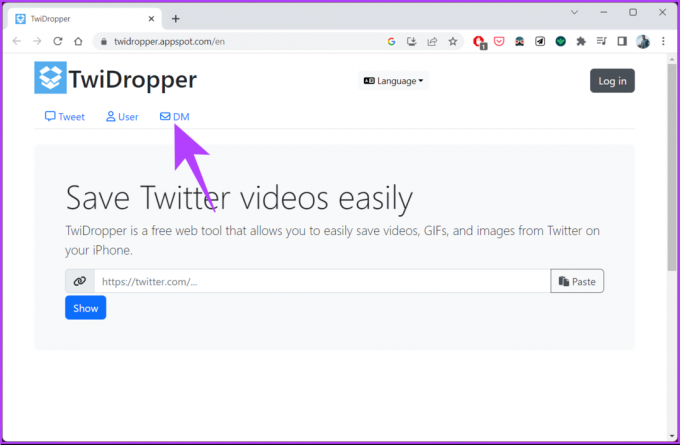
שלב 3: נווט אל כפתור התחברות.
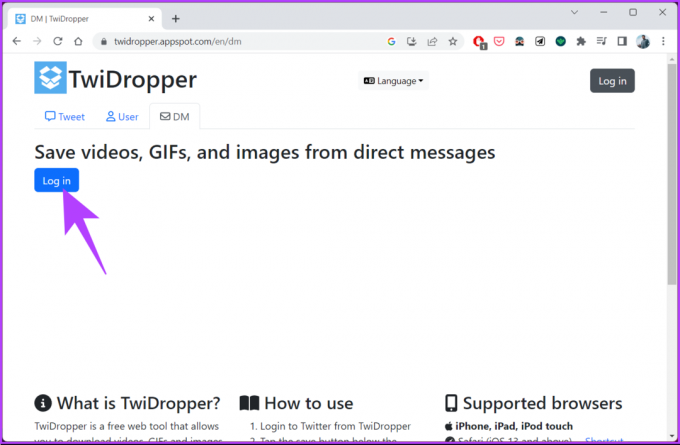
שלב 4: לחץ על כפתור הרשאה לאפליקציה.
הערה: אם אתה עדיין לא מחובר לטוויטר, תראה לחצן כניסה שבו תצטרך להזין את האישורים שלך.

ברגע שלTwidropper תהיה גישה לחשבון שלך, הוא יפנה אותך למסך המציג את כל התמונות והסרטונים שקיבלת ב-Twitter DMs שלך.
שלב 5: בחר את איכות הסרטון ולחץ על כפתור הורד ממש מתחת לסרטון או לתמונה.
הערה: אתה יכול לשתף או לשמור את הקובץ גם ב-Dropbox.

הנה לך. הסרטון או התמונה יורדו למחשב שלך. אתה יכול לבצע את אותם שלבים גם במכשיר הנייד שלך. אם יש לך שאלות שפספסנו להתייחס אליהן למעלה, עיין בסעיף השאלות הנפוצות למטה.
שאלות נפוצות על הורדת סרטוני הודעה ישירה בטוויטר
הודעת טוויטר ישירה (DM) מספקת רמה מסוימת של אבטחה מכיוון שהיא תכונת הודעות פרטיות בין שני חשבונות טוויטר. עם זאת, זהירות ותשומת לב למידע המשותף בהודעות DM, במיוחד עם אנשים שאינך מכיר או סומך עליהם, חיוניים.
כן, מחיקת DM של Twitter תבטל את שליחתו. אם תמחק DM, הוא יוסר משניהם - היסטוריית השיחות שלך ושל הנמען. עם זאת, חשוב לציין שאם האדם השני כבר ראה את ההודעה, שום דבר לא יכול לעזור.
הורד ושמור את הסרטון
הורדת סרטון מ-Twitter DM עשויה להיראות מרתיעה, אך ניתן לפשט את התהליך בעזרת השיטות והכלים הנכונים. בזמן הורדת הסרטון מ-Twitter DM, ודא שאתה מכבד את חוקי זכויות היוצרים ומשתמש בסרטונים שהורדת בהתאם. אולי תרצה גם לקרוא כיצד להוריד את ארכיון הטוויטר שלך עבור יומן מלא של הפעילות שלך.
עודכן לאחרונה ב-27 בפברואר, 2023
המאמר לעיל עשוי להכיל קישורי שותפים שעוזרים לתמוך ב-Guiding Tech. עם זאת, זה לא משפיע על שלמות העריכה שלנו. התוכן נשאר חסר פניות ואותנטי.